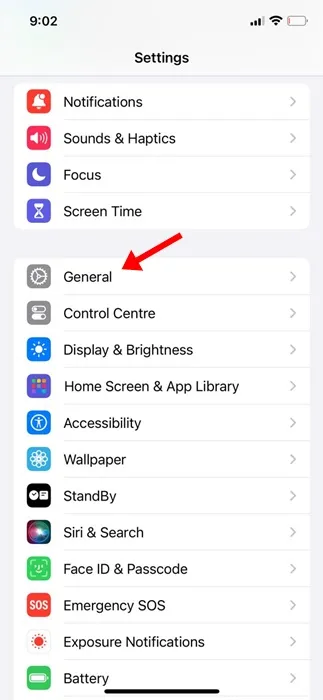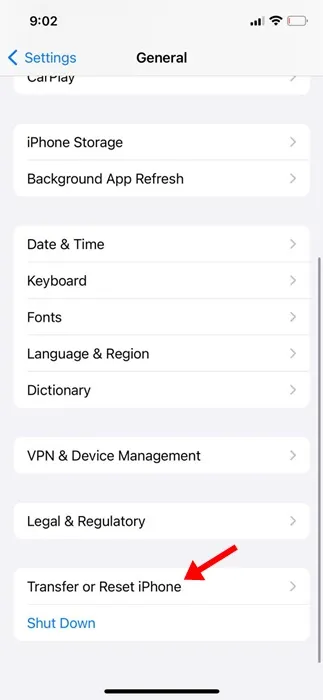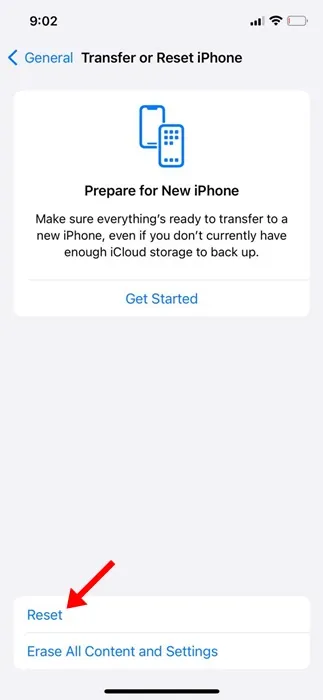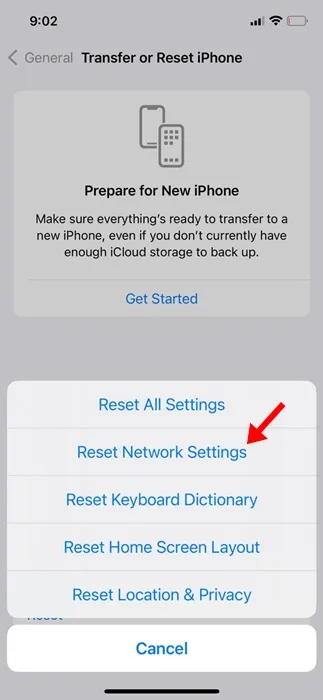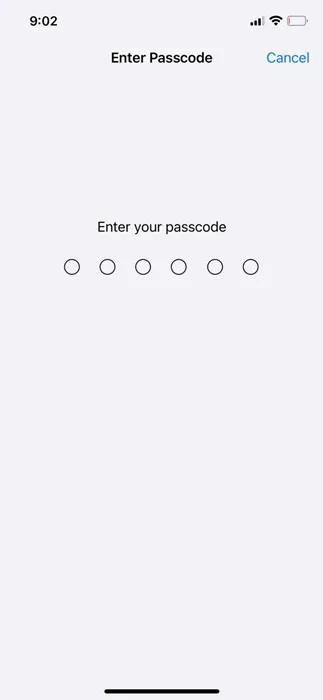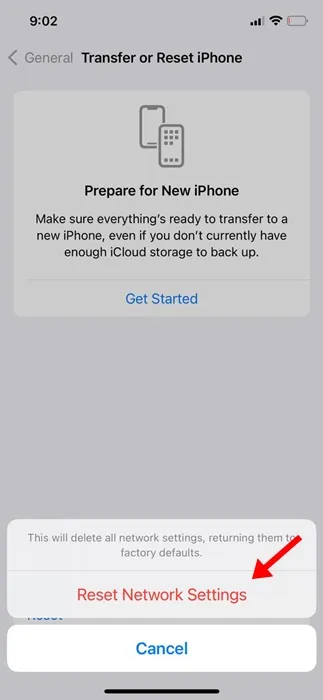إعادة تعيين إعدادات الشبكة على الايفون
قد يواجه مستخدمو iPhone أحيانًا مشكلات متعلقة بالاتصال بالشبكة مثل ضعف الواي فاي، أو انقطاع البيانات الخلوية، أو مشاكل في البلوتوث. في مثل هذه الحالات، قد تكون إعادة تعيين إعدادات الشبكة خطوة فعّالة لحل هذه المشكلات. تقوم هذه العملية بمسح جميع إعدادات الشبكة المخزنة مثل كلمات مرور الواي فاي، إعدادات VPN، وتهيئة الشبكات الخلوية، وإعادتها إلى الوضع الافتراضي. ورغم أنها لا تؤثر على الملفات الشخصية مثل الصور أو التطبيقات، إلا أنها تساعد في استعادة الاتصال السلس بالشبكة وحل العديد من الأعطال الشائعة.
متى يجب عليك إعادة تعيين إعدادات الشبكة؟
تتطلب بعض المشكلات الشائعة إعادة تعيين إعدادات الشبكة بالكامل على iPhone.
- خطأ لا توجد خدمة على iPhone.
- لا يعمل اتصال البلوتوث.
- مشاكل أثناء إجراء أو استقبال المكالمات.
- يستغرق WiFi وقتًا طويلاً للاتصال أو لا يعمل.
- لا يعمل FaceTime كما ينبغي.
- اتصال VPN لا يعمل.
- لا يمكنك تبديل أوضاع الشبكة (4G/5G، إلخ).
- مشاكل انقطاع المكالمة.
هذه هي المشكلات الشائعة التي تتطلب عادةً إعادة تعيين إعدادات الشبكة على أجهزة iPhone.
كيفية إعادة تعيين إعدادات الشبكة على iPhone
إذا كنت تواجه باستمرار المشكلات المذكورة أعلاه، فقد يكون هذا هو الوقت المثالي لإعادة تعيين إعدادات الشبكة الخاصة بجهاز iPhone الخاص بك.
1. افتح تطبيق الإعدادات .
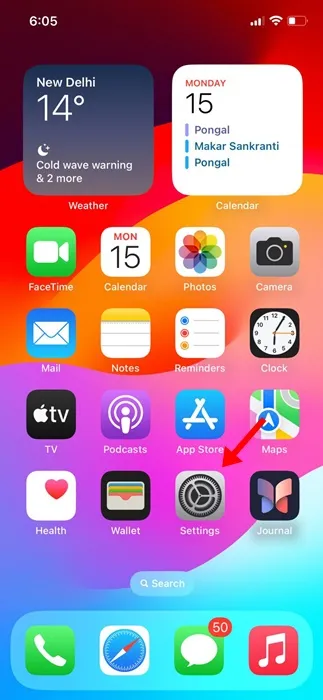
2. قم بالتمرير لأسفل وانقر فوق عام .
3. قم بالتمرير إلى الأسفل واختر نقل أو إعادة تعيين iPhone .
4. على شاشة نقل أو إعادة تعيين iPhone، انقر فوق إعادة تعيين .
5. حدد إعادة تعيين إعدادات الشبكة .
٦. سيُطلب منك إدخال رمز المرور الخاص بجهاز iPhone. أدخله للمتابعة.
7. انقر فوق ” إعادة تعيين إعدادات الشبكة” مرة أخرى.
بمجرد اكتمال العملية، سيُعاد تشغيل جهاز iPhone تلقائيًا. سيستغرق الأمر دقيقة تقريبًا.
ماذا يحدث عند إعادة تعيين إعدادات الشبكة على iPhone؟
بالإضافة إلى إزالة الشبكات المحفوظة، ستحدث التغييرات التالية عند إعادة تعيين إعدادات الشبكة على جهاز iPhone الخاص بك.
- سيتم إزالة الشبكات وإعدادات VPN المستخدمة سابقًا.
- يقوم جهاز iPhone الخاص بك بفصل اتصالك بأي شبكة أنت عليها.
- تم إيقاف تشغيل WiFi والبلوتوث ثم إعادة تشغيلهما.
- سيتم إزالة كافة المعلومات المتعلقة بالشبكة المحفوظة على جهاز iPhone الخاص بك.
- سوف تفقد الوصول إلى أجهزة Bluetooth المقترنة سابقًا وشبكات WiFi وكلمات المرور الخاصة بها.
- سيتم تغيير اسم جهازك إلى iPhone.
هذا كل ما لدينا لنقوله حول إعادة ضبط إعدادات شبكة جهاز iPhone. باتباع الخطوات المذكورة في المقالة، ستتمكن من إعادة ضبط إعدادات الشبكة وحل العديد من مشاكلها.